RPA 是 Robotic Process Automation 的簡稱,意思是「機器人流程自動化」。
顧名思義,它是一種以機器人(軟件)來替代人,實現重復工作自動化的工具。
首先要說一句,RPA 不是 ChatGPT 出來之后的產物,
從 1913 年,在福特汽車制造車間,全球第一條自動化生產線誕生,標記著 RPA 的出現,到現在,它其實已經有 100 多年的歷史了。
不過在國內,最早一款 RPA 工具還要屬 2001 年面世的按鍵精靈,那個年代的游戲玩家,應該都知道,是國內最早期的 RPA 產品。
RPA 到底能做哪些事?
RPA技術能夠在多種環境下進行自動化操作,包括:
1、自動化鼠標操作和鍵盤輸入:RPA可以模擬鼠標的點擊、移動,以及鍵盤的輸入來實現自動化操作。
2、自動化桌面軟件:RPA可以與桌面軟件(如Microsoft Office套件、ERP系統、CRM系統等)進行交互,執行各種操作,包括數據錄入、報告生成、數據處理等。
3、自動化手機 APP:一些 RPA 工具也提供了對移動設備的支持,能夠自動化手機應用程序的操作,包括與手機應用的交互、數據采集、自動化測試等。
因此,RPA 技術的應用范圍非常廣泛,能夠在不同的平臺和場景下實現自動化操作,從而提高工作效率,減少人為錯誤,并節約成本。
具體來說:
針對職場人,可以通過 RPA 自動獲取產品數據,生成報表,給老板匯報。
針對自媒體工作者,可以通過 RPA 自動將圖文內容轉發到各個公域平臺,如:知乎、頭條、小紅書等等。
另外,RPA 不需要編程基礎,人人可學,人人好學,基本上普通小白經過幾天的學習,也就能將 RPA 應用在自己的日常工作、生活當中了。
今年,阿七通過一個簡單的例子來介紹的一款普通人都能用的 RPA 工具:影刀。
一個案例:自動點贊機器人
需求目標
一個 Hello World 級別的 RPA 機器人,通過執行這個機器人,可以實現批量給星球文章點贊,從而獲得星球活躍積分,分分鐘成為星球最活躍星友。
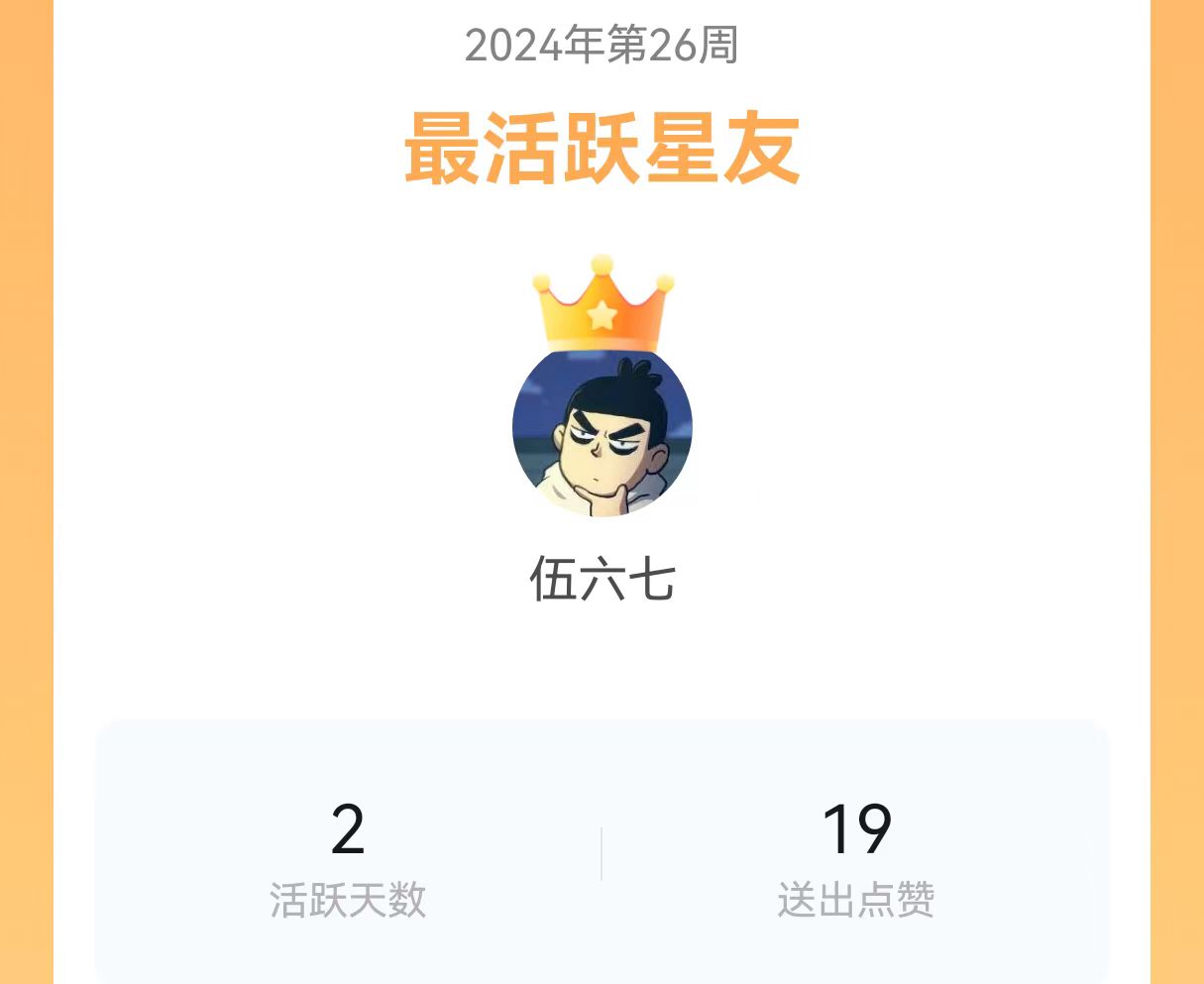
第一步:下載影刀
通過官方根據操作系統下載即可:https://www.yingdao.com/client-download/
第二步:安裝影刀和 Chrome 插件
安裝影刀很簡單,打開安裝程序,一路下一步即可。
安裝完成之后進行注冊,注冊完成之后,安裝 Chrome 插件。
選擇「頭像」、「工具」、「自動化插件」,選擇「Google Chrome 自動化」進行安裝。
注意,安裝的時候,要關閉 Google Chrome 瀏覽器。

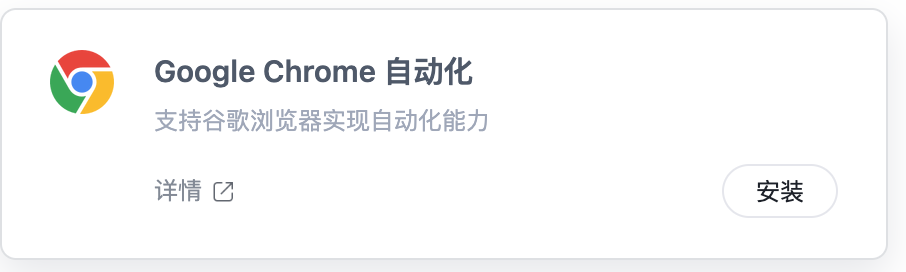
插件安裝完成后,打開 Chrome 瀏覽器輸入chrome://extensions進入到擴展程序頁面并確保【開發者模式】、【影刀插件】都處于打開的狀態;
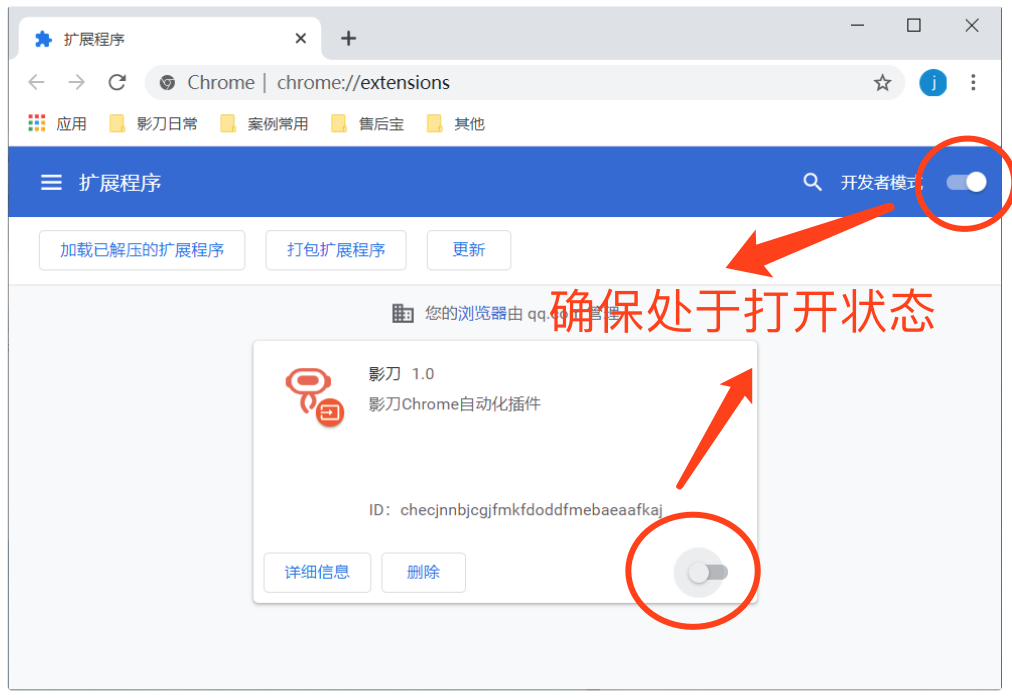
之后,就可以愉快的開始構建自己的 RPA 程序了。
第三步:構建 RPA 程序
1、點擊新建,選擇「PC 自動化應用」

2、選擇「網頁自動化」、「打開網頁」,拖動到主流程區域。
選擇「Google Chrome 瀏覽器」,輸入免費星球地址:「https://wx.zsxq.com/dweb2/index/group/48884151451148」
點擊確定。

3、試運行
完成上一步之后,我們已經能夠在主流程區域看到我們的第一步,這個時候,我們可以點擊上方的「運行」按鈕,進行試運行,如果能夠看到自動打開「Google Chrome 瀏覽器」并打開免費星球網頁,表示我們第一步就成功了。
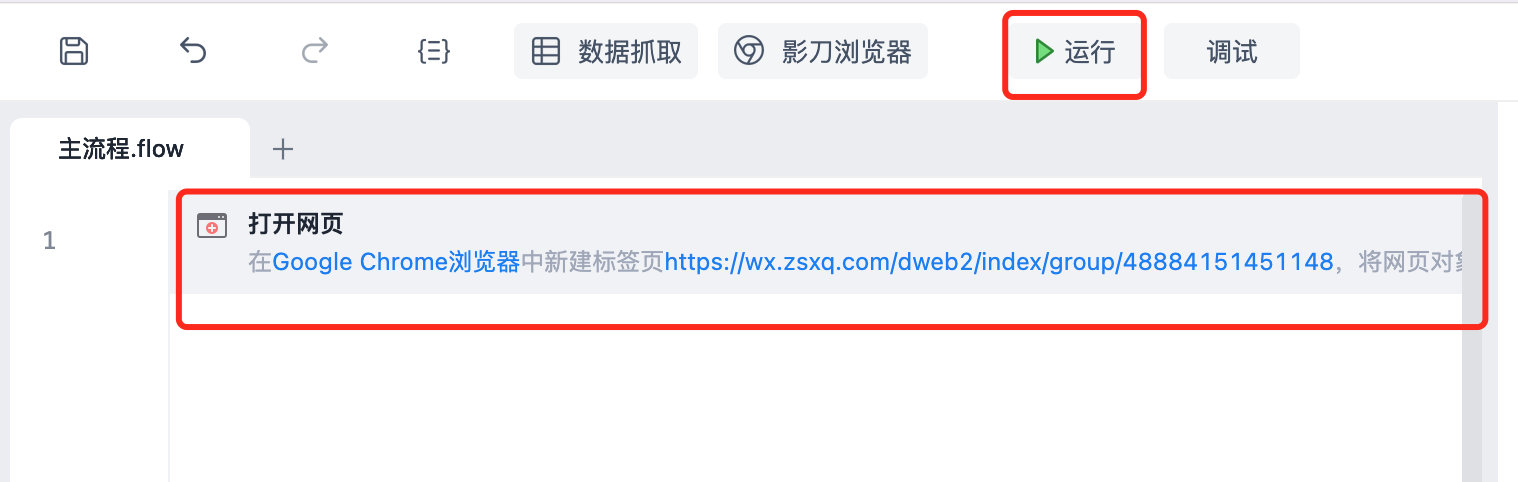
4、選擇「相似元素操作」、「循環相似元素(web)」
在彈出層中選擇「去元素庫選擇」、選擇「捕獲新元素」。
影刀會自動為我們打開免費星球網址,通過快捷鍵「cmd+單擊」選擇點贊按鈕。

之后,選擇「捕獲相似元素」捕獲頁面中其他點贊按鈕。
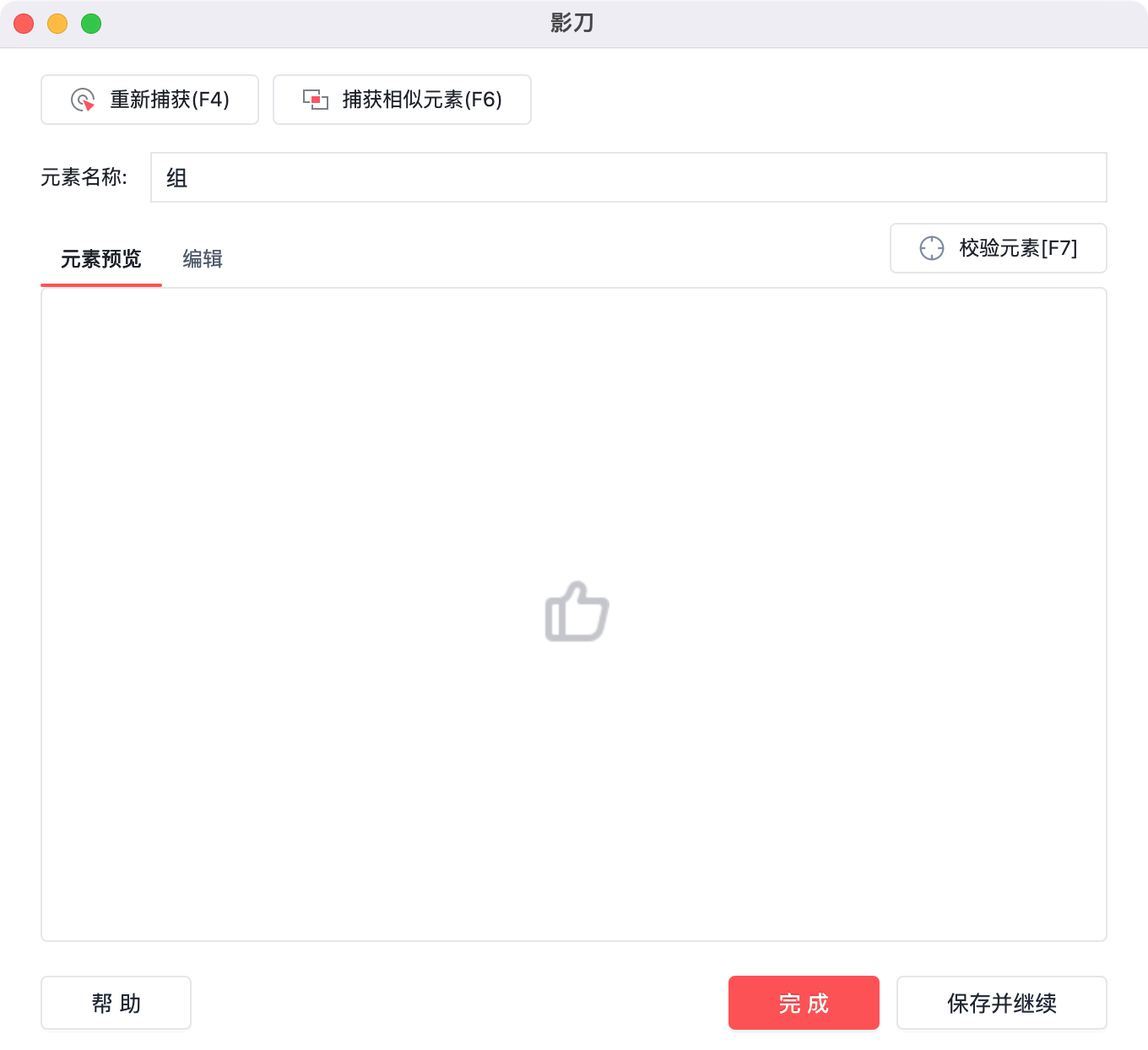
這個時候,在「元素編輯器」彈出層中,會顯示已找到多個元素,表示找到了網頁中所有的點贊按鈕。
5、選擇「網頁自動化」、「點擊元素(web)」,拖動到主流程的「循環相似元素(web)流程下方,如下圖所示。

選擇「去元素庫選擇」、選擇「動態元素」即可。

6、點擊「運行」按鈕,執行 RPA 程序
我們能看到影刀 RPA 會自動幫我們打開星球網頁,執行網頁中可見的「點贊」按鈕。
最后的完整流程是這樣的。
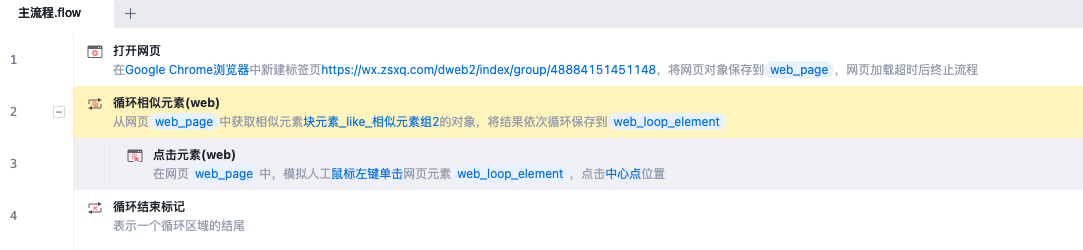
7、最后,為我們的第一個作品命名吧
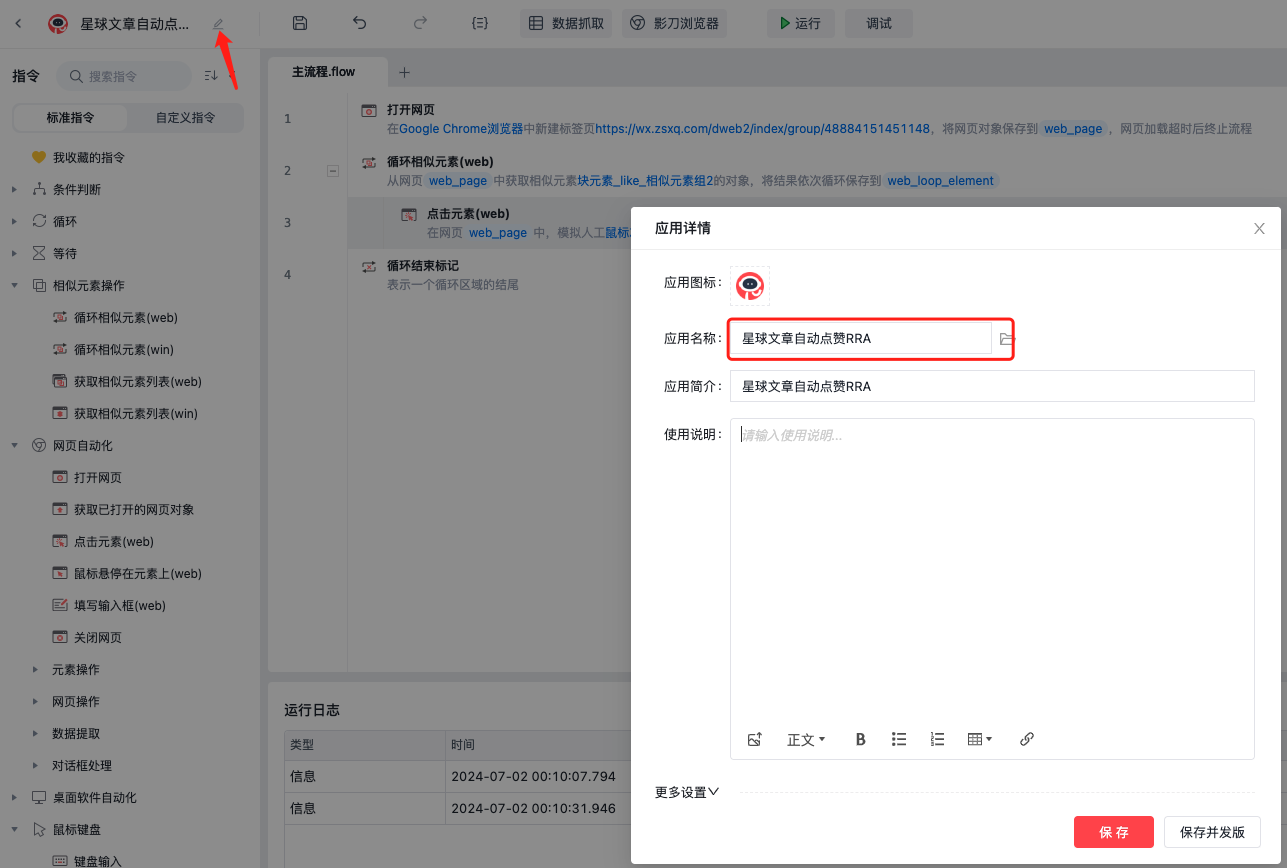
點擊影刀 RPA 左上角編輯按鈕,在彈出層中輸出作品名稱,作品介紹,保存即可。
這樣,你的第一個 RPA 機器人程序就做好啦。





: ADC(SPL庫函數版)(2))













